PINコード式で無線設定をする
WPSの「PINコード式」で無線接続設定をするときは、次の手順をおこなってください。
- WPSで無線接続するときは、Windows Vistaに対応している必要があります。
- 無線パソコンの他に、有線でAirStationに接続されたパソコンが1台必要です。
-
無線パソコンのタスクトレイにあるクライアントマネージャアイコンをクリックします。
クライアントマネージャVの画面が表示されます。 -
「接続先の作成」をクリックします。
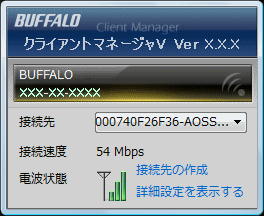
-
「手動設定(上級者向け)」をクリックします。
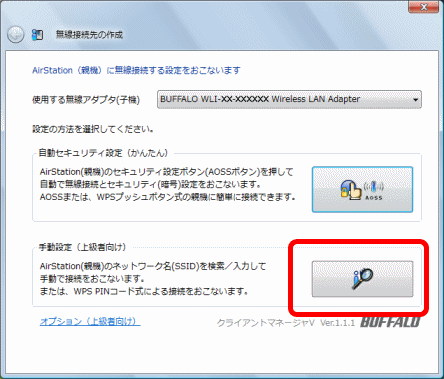
-
「WPS PINコード式で接続」をクリックします。
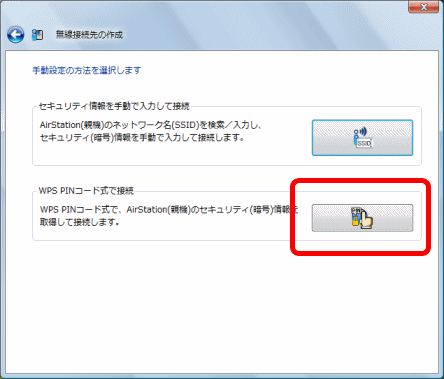
-
PINコードが表示されますので、PINコードをメモします。
メモしたら、「次へ」をクリックします。
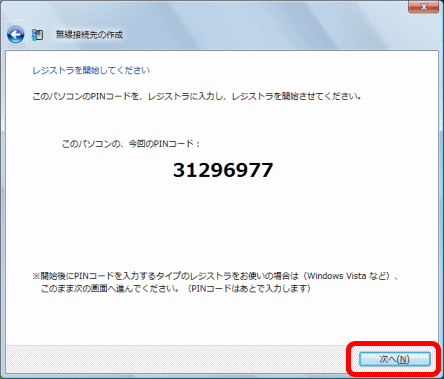
-
接続するAirStationを選択して「次へ」をクリックします。
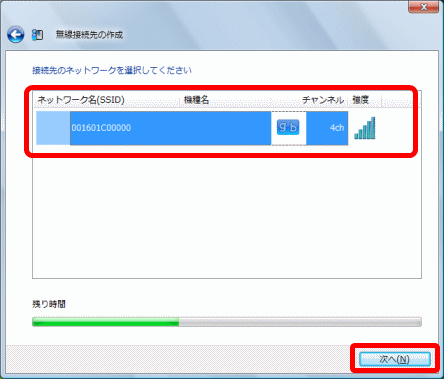
下の画面が表示されます。
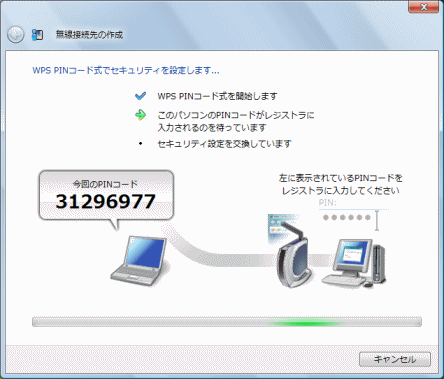
-
有線でAirStationに接続された管理用パソコンから、AirStationの設定画面を表示します。
-
「WPS設定画面へ」をクリックします。

-
「EnrolleeのPINコード」に手順5でメモしたPINコードを入力します。
入力したら[OK]をクリックします。
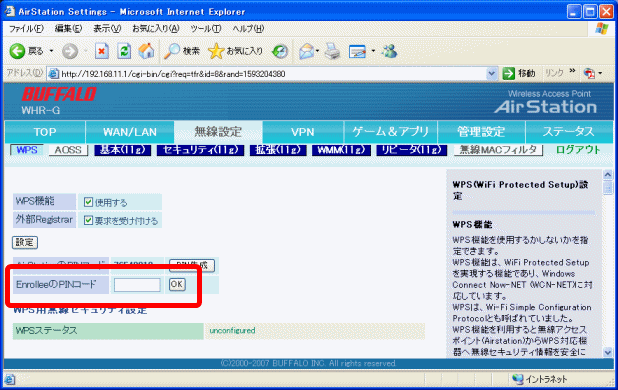
-
[保存して閉じる]をクリックします。
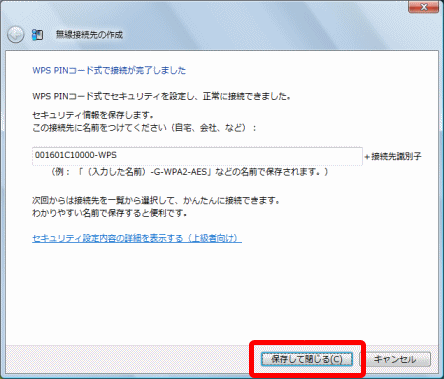
-
[閉じる]をクリックします。
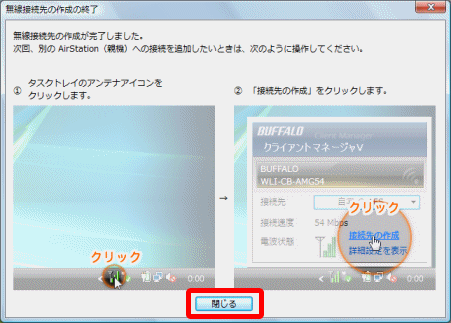
以上で無線接続は完了です。
- 「無線LAN設定」へ戻る